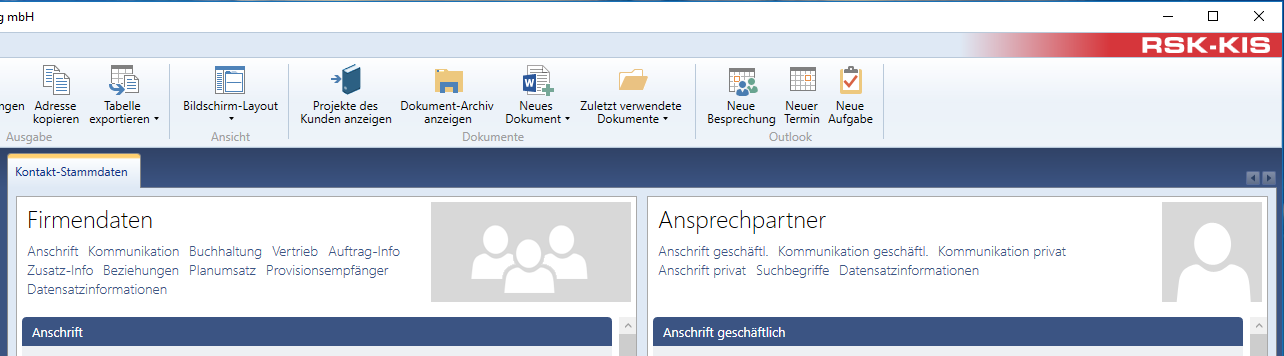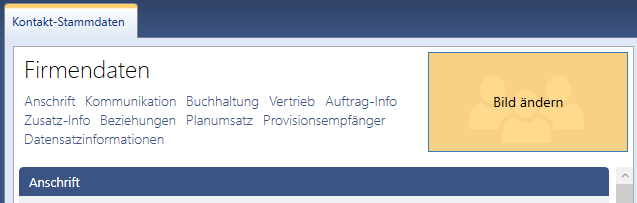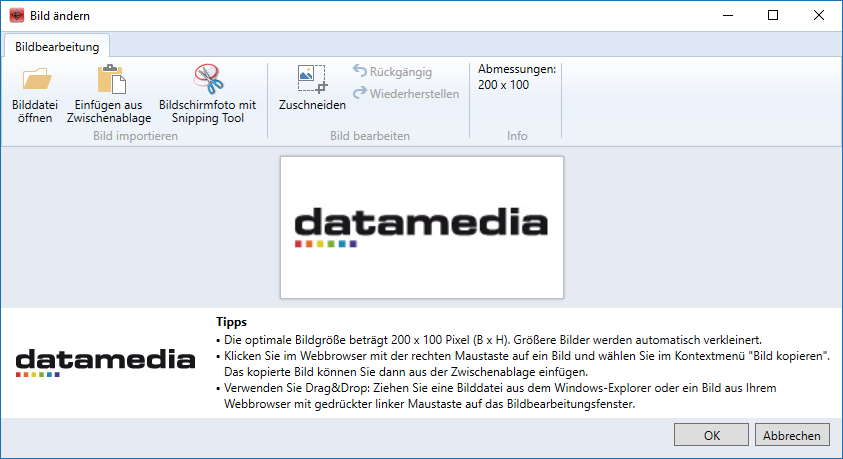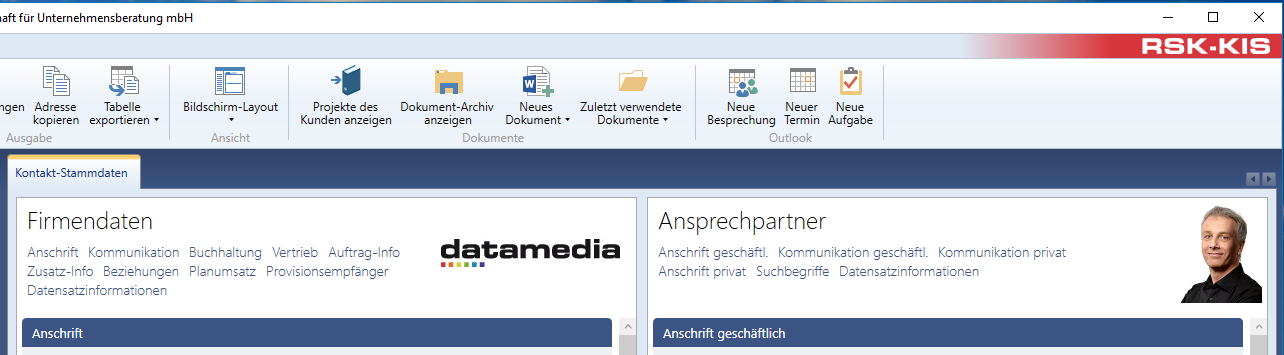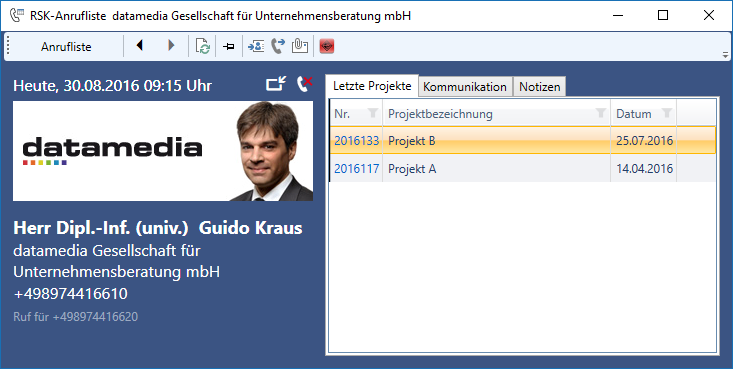Firmenlogo und Foto für Ansprechpartner hinterlegen
Wie hinterlege ich ein Bild für den Ansprechpartner bzw. ein Firmenlogo in RSK-KIS?
Öffnen Sie das RSK-KIS-Fenster und wählen Sie die gewünschte Firma bzw. den gewünschten Ansprechpartner. Wenn noch keine Bilder hinterlegt sind, erscheinen graue Platzhalter-Grafiken im Kopfbereich der Kontakt-Stammdaten.
Fahren Sie mit der Maus über eine der grauen Platzhaltergrafiken, erscheint der Text „Bild ändern“ (siehe unten). Klicken Sie darauf, um ein neues Bild zu hinterlegen.
Es öffnet sich das Dialogfenster „Bild ändern“ (siehe unten). Sie haben verschiedene Möglichkeiten, ein neues Bild auszuwählen:
- Sie können eine bereits vorhandene Bilddatei öffnen. Verwenden Sie dazu die gleichnamige Schaltfläche in der Menüleiste.
- Falls Sie ein Bild aus der Windows-Zwischenablage verwenden möchten, können Sie es mit der entsprechenden Schaltfläche einfügen.
- Sie können ein Bildschirmfoto erstellen und einen Teil davon als Bild verwenden. Benutzen Sie dazu das Windows-Zubehörprogramm „Snipping Tool“. Sie können dieses Programm über die entsprechende Schaltfläche in der Menüleiste starten. Das Snipping Tool besteht aus einem kleinen Fenster mit einer Schaltfläche „Neu“. Klicken Sie darauf, um ein neues Bildschirmfoto zu erstellen. Ziehen Sie dann einen Rahmen um den Bereich, den Sie verwenden möchten. Im Anschluss fügen Sie das so erstellte Bild per Schaltfläche „Einfügen aus Zwischenablage“ in den RSK-Bildbearbeitungsdialog ein.
Wie bekomme ich Firmenlogos bzw. Passbilder der Ansprechpartner?
Das Firmenlogo erhalten Sie am einfachsten auf der Homepage der entsprechenden Firma. Versuchen Sie ein Logo mit der rechten Maustaste im Webbrowser anzuklicken. Mit etwas Glück haben Sie dort einen Befehl „Grafik kopieren“ (sinngemäß). Versuchen Sie dann die so kopierte Grafik aus der Zwischenablage in den RSK-Bilddialog einzufügen. Klappt das nicht, machen Sie mit dem Snipping Tool ein Bildschirmfoto. Bilder der Ansprechpartner finden Sie oft ebenfalls auf der Homepage der Firma. Manchmal gibt es dort im Menü einen Punkt „Kontakt“ oder „Unser Team“ o.ä. Evtl. werden Sie auch bei Facebook, Xing oder Linkedin fündig.
Wo sehe ich die hinterlegten Bilder?
Das Logo der Firma und das Foto des Ansprechpartners werden im Kopfbereich von RSK-KIS angezeigt. Haben Sie die entsprechende Option für die Telefonintegration (siehe auch Computer Telefonie Integriert (CTI)), sehen Sie auch bei kommenden bzw. gehenden Rufen Firmenlogo und Bild des Ansprechpartners im Fenster „RSK-Anrufliste“.